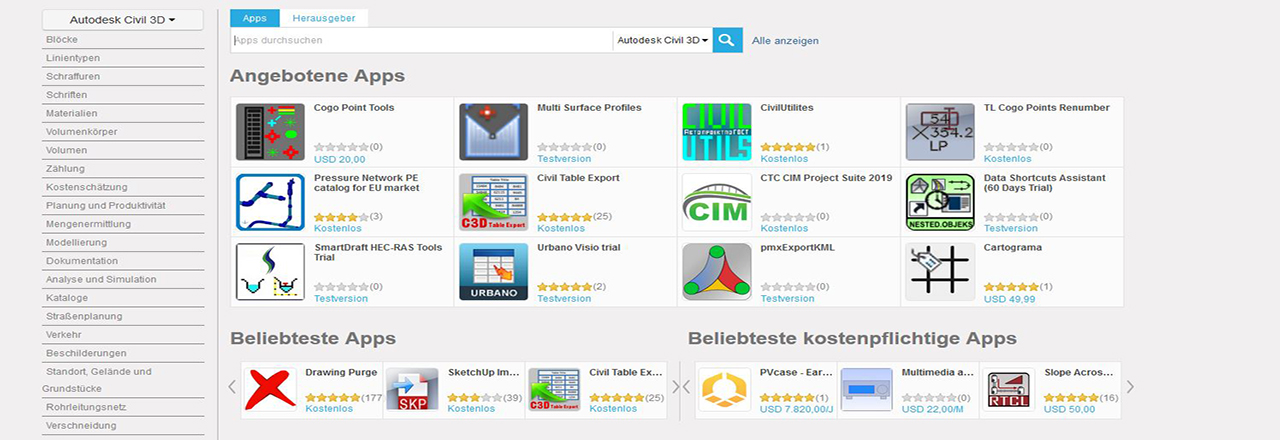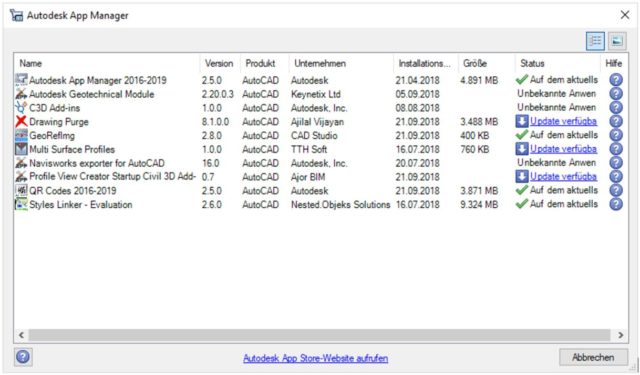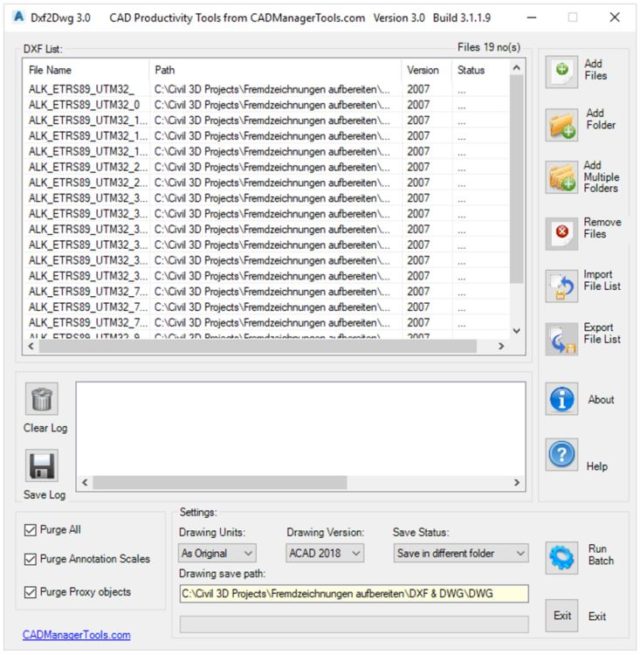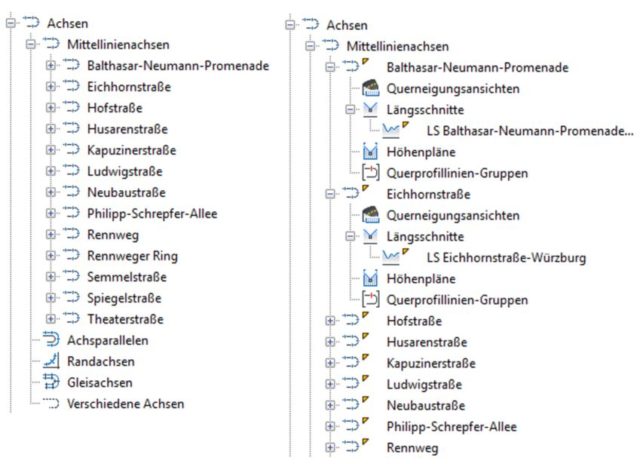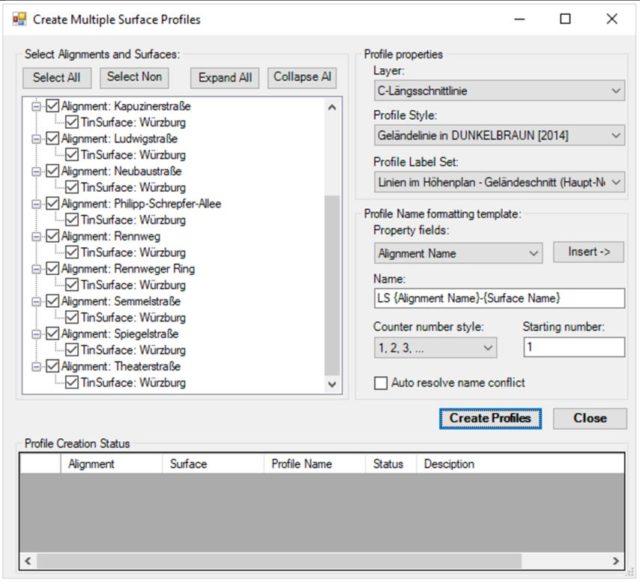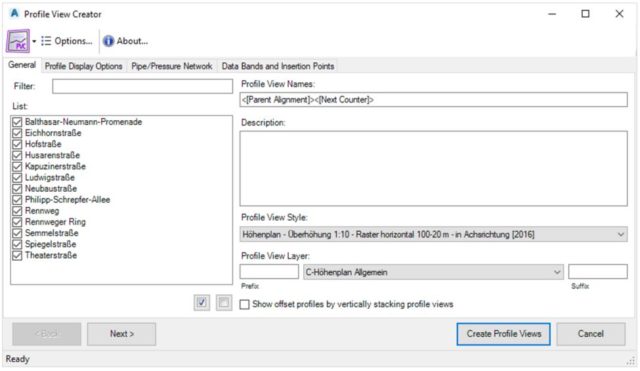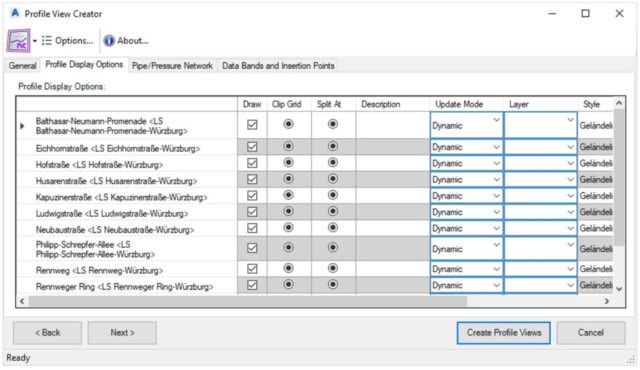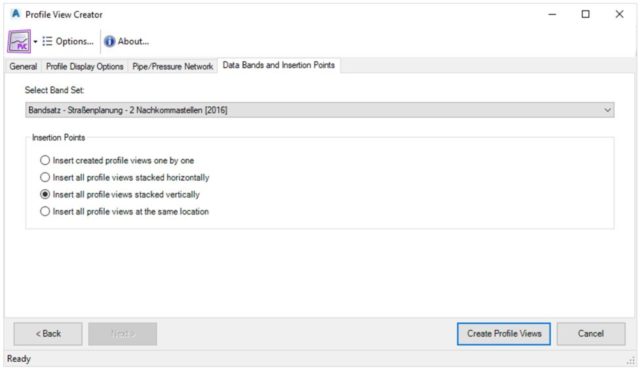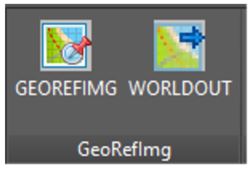Autodesk App Manager
In der Multifunktionsleiste „Add-ins“ findet man standardmäßig den „Autodesk App Manager“. Der überwacht alle installierten Apps und informiert über mögliche Updates. Über den Link der unten in der Mitte angeboten wird, kommt man auch direkt in den Autodesk App Store.
Dann hat man die Möglichkeit, die Apps nach Kategorien, nach kostenlosen oder kostenpflichtigen Apps oder nach Versionen filtern zu lassen.Klickt man eine App an, wird eine kurze Funktionsbeschreibung mit Screenshots oder Videos angeboten. Außerdem kann man die unterstützten Produkte und Versionen sehen.
Nützliche Apps für Anwender
Im Folgenden werden einige sehr hilfreiche Apps vorgestellt.
DXF2DWG
Mit dieser App („DXF2DWG“) können beliebig viele DXF-Dateien, oder ganze Ordner, auf einmal in DWG-Dateien umgewandelt werden. Dabei können auch alle Dateien auf einmal bereinigt werden, die Maßstabsliste wird – wenn notwendig – bereinigt, vorhandene Proxy-Objekte werden gelöscht, die Einheiten können geändert werden und die DWG-Version kann ausgewählt werden.
Das ist eine entscheidende Hilfe, wenn man sich vorstellt, dass die Alternative ein langwieriges Öffnen und Schließen einzelner Dateien wäre.
Multiple Surface Profiles
Wenn man im C3D-Projekt viele Achsen hat, kann es ein sehr eintöniger Job sein, für alle Achsen einen Geländeschnitt zu erstellen. Diesen Befehl müsste man dann X-mal für jede einzelne Achse wiederholen.
Die App „Multiple Surface Profiles“ nimmt einem diese Arbeit ab und erstellt für alle ausgewählten Achsen die Geländeschnitte in einem einzigen Schritt! Zusätzlich kann man die Darstellungs- und Beschriftungsstile für die Geländeschnitte festlegen.
Profile View Creator
In Ergänzung zur o. g. App „Multiple Surface Profiles“ ist das Problem beim Erstellen von Höhenplänen genau das Gleiche. Auch hier müsste man diesen Befehl X-mal für jede einzelne Achse wiederholen.
Die App „Profile View Creator“ nimmt einem diese Arbeit ab und erstellt für alle ausgewählten Achsen (mit Geländeschnitt) die Höhenpläne in einem einzigen Schritt! Dabei kann man gleich noch verschiedene Einstellungen festlegen.
Man kann die Namen der Höhenpläne, den Höhenplanstil und den Layer für alle Höhenpläne festlegen.
Man kann festlegen, welche Geländeschnitte gezeichnet werden sollen, in welchem Modus gearbeitet werden soll und mit welchen Stilen die Geländeschnitte dargestellt werden sollen.
Wenn man Kanal- oder Druckleitungsnetze in seinem C3D-Projekt hat, kann man optional Komponenten aus diesen Netzen für die Darstellung im Höhenplan auswählen.
Zum Abschluss kann man die gewünschte Positionierung der Höhenpläne festlegen.
GeoRefImg
In manchen Fällen kann es vorkommen, dass georeferenzierte Luftbilder nicht an der richtigen Stelle in der Welt eingefügt werden! Die App „GeoRefImg“ repariert dieses Problem in einem Schritt. Das georeferenzierte Luftbild wird im Modellbereich ausgewählt und der Befehl mit Enter abgeschlossen. Die App liest automatisch den dazugehörigen Worldfile aus und positioniert das georeferenzierte Luftbild an der richtigen Stelle in der Welt.
Diese Beispiele sollen als Hinweis für den Sinn und Zweck von Apps gelten. Apps sind für ganz spezielle Aufgaben entwickelt worden, die in den meisten Fällen dem Anwender die tägliche Arbeit in Autodesk® Civil 3D® erheblich erleichtern können. Nutzen Sie die Chance und finden Sie auch für Ihren Einsatz die richtige Anwendung im Autodesk App Store.